win8远程桌面在哪里怎样开启以及具体的设置步骤 win8远程桌面在哪里开启以及具体的设置的方法有哪些
时间:2017-07-04 来源:互联网 浏览量:
今天给大家带来win8远程桌面在哪里怎样开启以及具体的设置步骤,win8远程桌面在哪里开启以及具体的设置的方法有哪些,让您轻松解决问题。
电脑出问题了不会解决怎么办?找朋友过来帮忙或是拿过去又太麻烦,其实只要有了远程桌面这些问题都迎刃而解了。让对方直接在他的电脑前来操纵你的电脑,帮你解决问题。现在向大家介绍如何开启远程桌面。具体方法如下:
1让别人来控制你的电脑该怎么做。在“设置”中找到“电脑信息”并打开,我们会在界面的左侧看到“远程设置”选项,点击它我们就来到了系统属性窗口的“远程”标签。
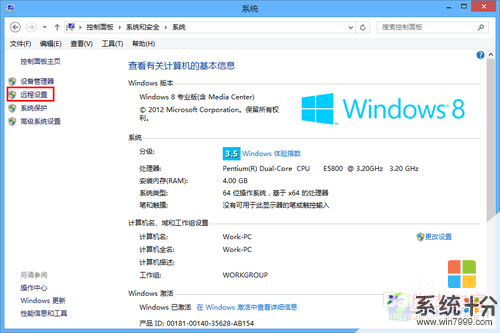 2
2在下方的“远程桌面”中选择“允许远程连接到此计算机”,为了保证安全,我们建议大家把下面的“仅允许运行使用网络级别验证的远程桌面的计算机连接”也勾上。当然如果想要更加安全,可以点击“选择用户”来指定有哪些用户可以连接到自己的电脑。
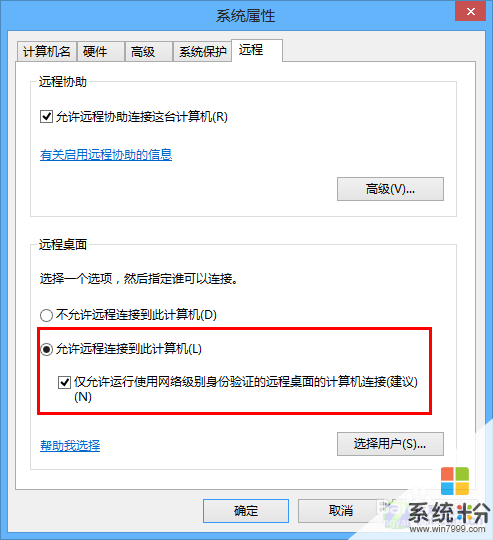 3
3远程桌面开启之后,我们还需要把自己的IP地址给到对方,他才能远程连接过来。使用“Windows键+X”的组合键打开菜单,选择“命令提示符”,然后输入ipconfig再回车,这样就能得到你的IP地址了。
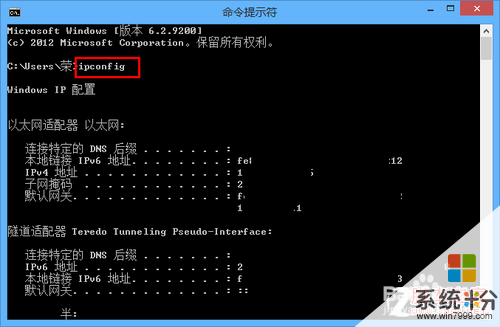 4
4获取IP地址。接下来我们再看看如何远程连接到别人的电脑,前提是别人给了我们他的IP地址。仍然使用“Windows键+X”的组合键打开菜单,选择“运行”,然后输入mstsc,打开“远程桌面连接”。这时候输入对方给你的IP地址和账号密码就可以了。
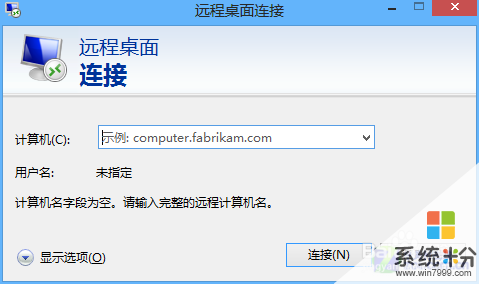
以上就是win8远程桌面在哪里怎样开启以及具体的设置步骤,win8远程桌面在哪里开启以及具体的设置的方法有哪些教程,希望本文中能帮您解决问题。
我要分享:
相关教程
- ·怎样开启Win8的远程桌面? 开启Win8的远程桌面的方法有哪些?
- ·怎样开启/关闭win8远程桌面 开启/关闭win8远程桌面的方法有哪些
- ·怎样开启Win8远程桌面 开启Win8远程桌面的方法有哪些
- ·win8如何开启远程桌面 win8开启远程桌面的方法
- ·Win8.1系统怎样开启远程桌面 Win8.1系统开启远程桌面的方法有哪些
- ·Win8.1系统远程桌面功能怎样开启 Win8.1系统远程桌面功能开启的方法有哪些
- ·win8系统无法打开IE浏览器怎么办|win8系统IE浏览器无法正常打开的处理方法
- ·win8系统如何截取弹出式菜单
- ·win8.1系统处理开机时闪一下才能进入桌面的方法
- ·Win8.1天气无法加载怎么办?
Win8系统教程推荐
- 1 找回win8纯净版系统语言栏的操作方法有哪些 如何找回win8纯净版系统语言栏的操作
- 2 Win8.1正式版怎样自动导出iPhone照片和视频 Win8.1正式版自动导出iPhone照片和视频的方法有哪些
- 3 win8电脑家庭组提示无法正常退出怎么解决? win8电脑家庭组提示无法正常退出怎么处理?
- 4win8系统宽带怎样设置自动联网? win8系统宽带设置自动联网的方法有哪些?
- 5ghost Win8怎样设置开机自动联网 ghost Win8设置开机自动联网的方法有哪些
- 6ghost win8系统语言栏不见如何找回 ghost win8系统语言栏不见找回的方法有哪些
- 7win8重命名输入法不能正常切换的解决办法有哪些 win8重命名输入法不能正常切换该如何解决
- 8Win8分屏显示功能使用的方法有哪些 Win8分屏显示功能如何使用
- 9怎样让win8电脑兼容之前的软件? 让win8电脑兼容之前的软件的方法有哪些?
- 10怎样解决ghost win8频繁重启的烦恼 解决ghost win8频繁重启的烦恼的方法
Win8系统热门教程
- 1 五大特性尽显Win8应用
- 2 win8电脑的任务栏隐藏之后找不到了怎么解决? win8电脑的任务栏隐藏之后找不到了怎么处理?
- 3 Win8如何优化驱动器 Win8优化驱动器的方法
- 4win8如何解决弹出应用程序错误|win8弹出应用程序错误的解决方法
- 5如何解决win8.1搜索键和onenote2013截图键的冲突 解决win8.1搜索键和onenote2013截图键冲突的方法
- 6Win8系统账户同步怎么设置,Win8系统设置账户同步的方法
- 7windows 8如何更改启动程序,windows 8更改启动程序方法
- 8wn8.1宽带错误623怎么解决?win8.1宽带无法连接怎么办
- 9win8如何设置登陆界面DPI|win8设置登陆界面DPI的方法
- 10win8默认输入法怎么设置 设置win8默认输入法的方法
